
Følgende rapporter av dårlige skuespillere som får tilgang til folks ringeklokke og sikkerhetskameraer, kan det hende du er interessert i å styrke kontoens forsvar. Den enkleste måten å gjøre dette på er å endre passordet og sette opp tofaktorautentisering . Dette er hvordan.
Endre passordet til ringkontoen din
Hvis du er bekymret for at passordet ditt er stjålet, har blitt brukt andre steder eller ikke har blitt endret på ganske lang tid, er det første du bør gjøre å endre påloggingsinformasjonen. Vi anbefaler at du laster ned a passordbehandling og bruk den til å generere et tilfeldig og sikkert passord for kontoen din.
Når du er klar til å endre passordet til Ring-kontoen din, kan du gjøre det fra selskapets nettsted eller mobilappen på Android , iPhone , eller iPad .
I SLEKT: Hvorfor du bør bruke en Password Manager, og hvordan komme i gang
Endre passordet ditt online
Start med å gå til Rings nettsted . Derfra klikker du på "Logg inn" -knappen øverst til høyre.

Logg deretter på kontoen din.

Hold markøren over navnet ditt i øverste høyre hjørne, og velg deretter alternativet "Konto".

Klikk på "Endre" -linken i "Passord" -delen.
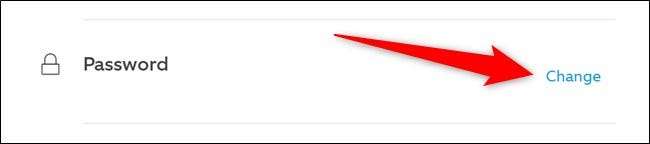
Skriv inn gjeldende passord for Ring-kontoen din, og skriv deretter inn det nye passordet. Når det nye passordet er skrevet inn i begge boksene, kan du klikke på "Endre passord" -knappen.
Hvis du skrev inn riktig gammelt passord og det nye passordet oppfyller Rings minimumskriterier, endres kontopassordet ditt.
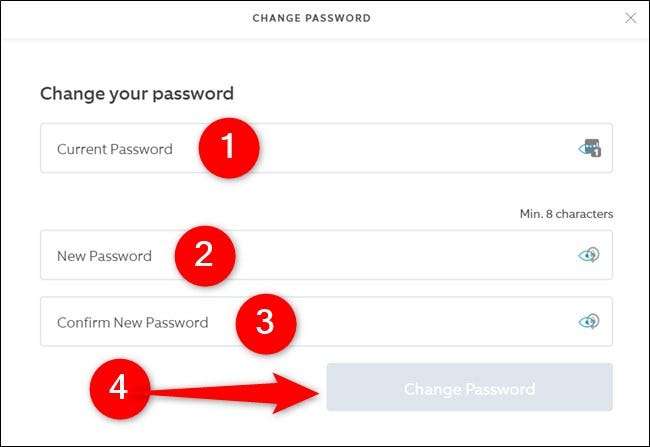
Endre passordet ditt i mobilappen
Hvis du først og fremst får tilgang til Ring-kameraet ditt fra smarttelefonen eller nettbrettet, kan du endre passordet til kontoen din fra selskapets mobilapp. Skjermbildene nedenfor ble tatt på en iPhone, men trinnene er identiske på Android og iPad.
Begynn med å åpne Ring-appen på mobilenheten din.

Trykk på hamburgerikonet i dashbordet øverst til venstre for å åpne overløpsmenyen.

Velg alternativet "Konto" som er funnet halvveis i listen.

Trykk på "Endre" -knappen til høyre for "Passord" -listen.
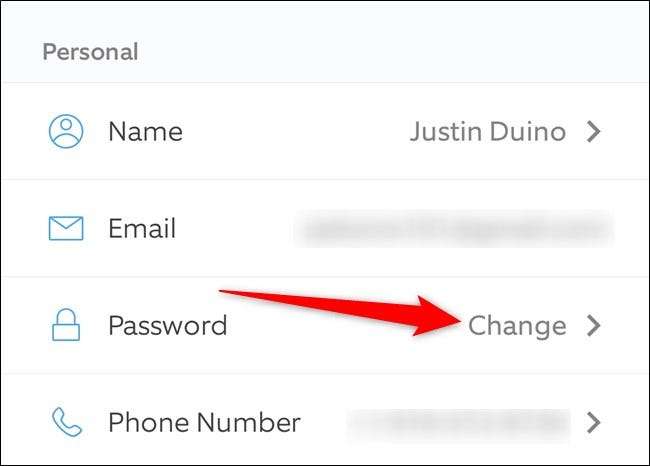
Skriv inn ditt nåværende og nye passord, og velg deretter knappen "Oppdater passord" for å endre passordet ditt.
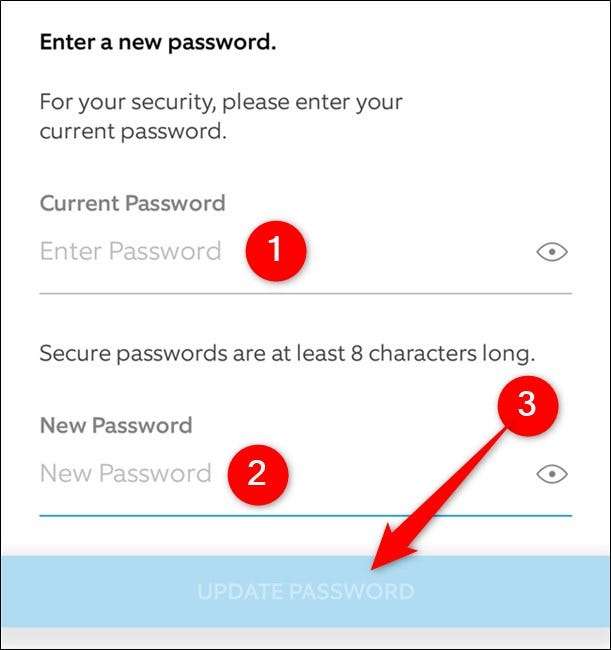
Aktiver tofaktorautentisering på ringkontoen din
Enten du endret passordet til Ring-kontoen din eller ikke, bør du aktivere tofaktorautentisering. Den ekstra sikkerheten er nok til å forhindre at de fleste dårlige skuespillere kommer inn på kontoen din.
Den eneste forutsetningen for å aktivere tofaktorautentisering er å ha et telefonnummer tilknyttet Ring-kontoen din. Man burde allerede være der, men installasjonsprosessen går over å legge til et telefonnummer hvis det ikke allerede er på plass.
Aktiver tofaktorautentisering online
Begynn med å åpne en nettleser og navigere til Rings nettsted . Når siden er lastet inn, klikker du på “Logg inn” -knappen øverst til høyre.

Derfra logger du på kontoen din.

Hold markøren over navnet ditt i øverste høyre hjørne, og velg deretter alternativet "Konto".

Du vil nå se navnet ditt, telefonnummeret og e-postadressen din som er knyttet til kontoen din. Hvis tallet er oppdatert, kan du gå til neste trinn. Hvis det ikke er det, klikker du på lenken "Oppdater", skriver inn riktig telefonnummer og velger deretter "Lagre endringer" -knappen.
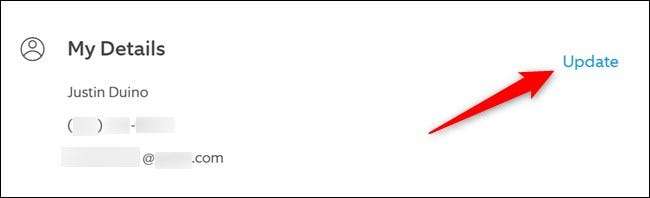
Tofaktorautentiseringsinnstillinger finner du i delen "Ekstra sikkerhet". Klikk på "Slå på" -linken for å aktivere funksjonen.
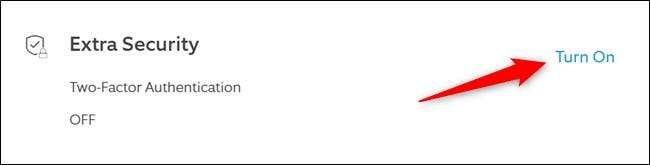
Rings nettsted vil nå gi deg litt rask informasjon om hva tofaktorautentisering er og hvordan den fungerer. Klikk på den blå "Slå på to-faktor" -knappen nederst på siden for å fortsette.
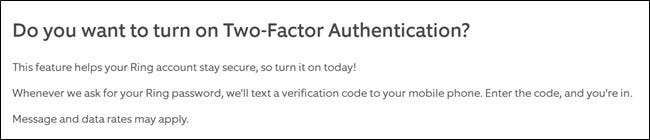
Bekreft at du er eier av kontoen ved å angi e-postadressen og passordet ditt på nytt. Klikk på "Fortsett" -knappen for å fortsette.
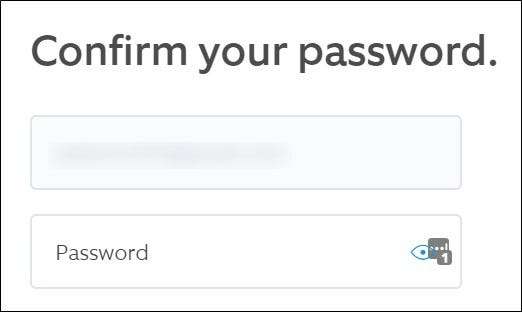
Skriv inn telefonnummeret du vil bruke for tofaktorautentisering. Dessverre tilbyr ikke Ring en appbasert form for autentisering. Du kan bare gå god for en kode via SMS.
Når du har dobbeltsjekket at du har skrevet inn riktig nummer, klikker du på den blå "Fortsett" -knappen nederst på siden.
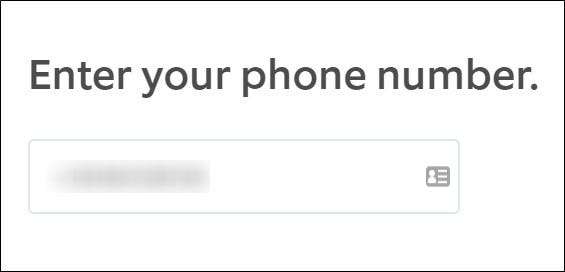
Etter et par sekunder skal du motta en tekstmelding fra Ring. Skriv inn den sekssifrede bekreftelseskoden i nettleseren din, og klikk deretter på "Bekreft" -knappen.
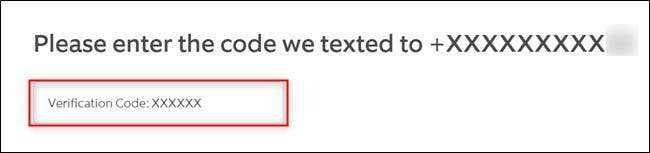
Det er det! Du har nå aktivert tofaktorautentisering på Ring-kontoen din.
Klikk på “Tilbake til innstillinger” -knappen for å gå for å avslutte installasjonsprosessen.
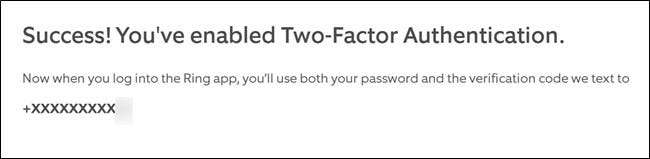
Hvis du av en eller annen grunn vil deaktivere tofaktorautentisering, vil gjentatte trinn ovenfor slå av den ekstra sikkerheten.
Aktiver tofaktorautentisering i mobilappen
Som med å endre passordet, er det ekstremt enkelt å aktivere tofaktorautentisering i Rings mobilapp. Akkurat som vi nevnte ovenfor, ble skjermbildene nedenfor tatt på en iPhone, men trinnene er identiske på Android og iPad.
Start med å åpne Ring-appen på mobilenheten din.

Fra hovedskjermen, trykk på hamburgerikonet øverst til venstre for å åpne overløpsmenyen.

Velg alternativet "Konto" som er funnet halvveis i listen.

Du finner tofaktorautentiseringsinnstillingene under overskriften "Forbedret sikkerhet". Trykk på “Av” for å starte installasjonsprosessen.
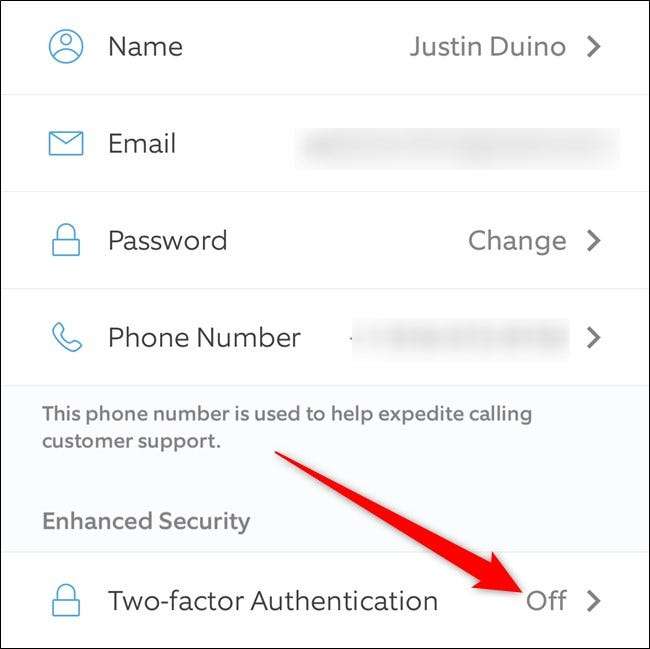
Ring-appen vil nå forklare hva tofaktorautentisering er og hvordan det vil påvirke kontoen din. Klikk på "Fortsett" -knappen for å fortsette.

Du må nå godkjenne deg selv. Skriv inn e-postadressen og passordet ditt, og velg deretter "Fortsett" -knappen.

Skriv inn telefonnummeret du vil bruke til tofaktorautentisering, og klikk deretter på "Fortsett" -knappen.
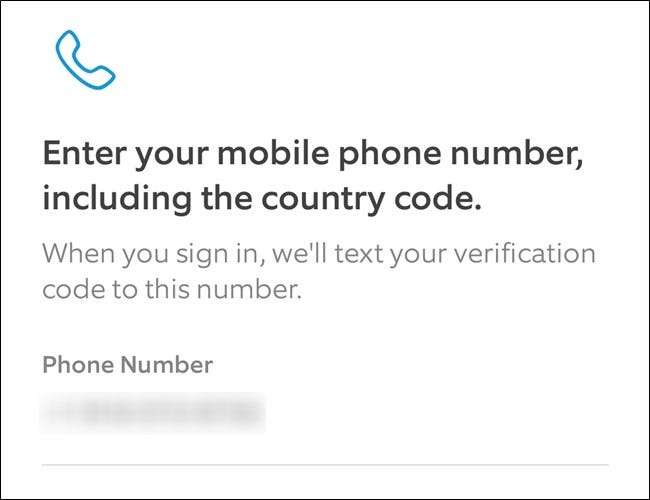
En sekssifret kode vil bli sendt til deg via SMS etter et par sekunder. Kopier denne koden, skriv den inn i Ring-appen, og klikk deretter på "Bekreft" -knappen.
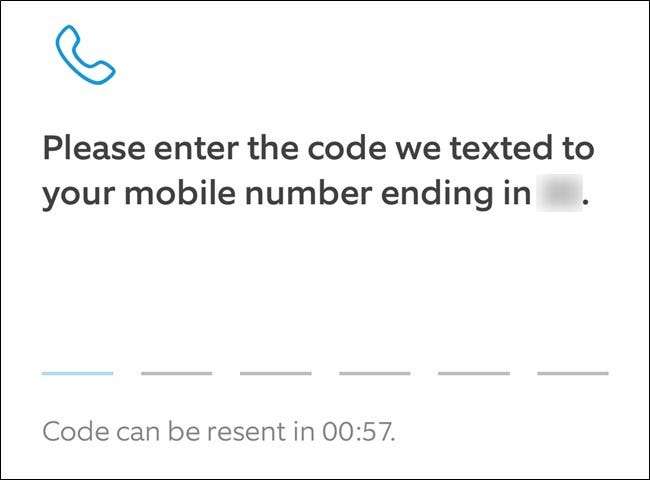
Og det er det! Du har nå aktivert tofaktorautentisering på Ring-kontoen din. Du kan nå velge "Fortsett" -knappen for å gå tilbake til appens Innstillinger-meny.
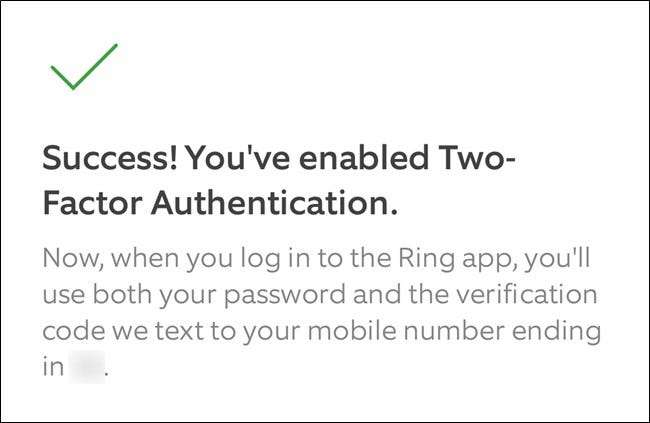
Gjenta trinnene ovenfor hvis du noen gang vil deaktivere tofaktorautentisering og miste ekstra sikkerhet.
I SLEKT: Hva er tofaktorautentisering, og hvorfor trenger jeg det?







